phone OPEL MOVANO_B 2020 Manuel d'utilisation (in French)
[x] Cancel search | Manufacturer: OPEL, Model Year: 2020, Model line: MOVANO_B, Model: OPEL MOVANO_B 2020Pages: 387, PDF Size: 9.41 MB
Page 62 of 387
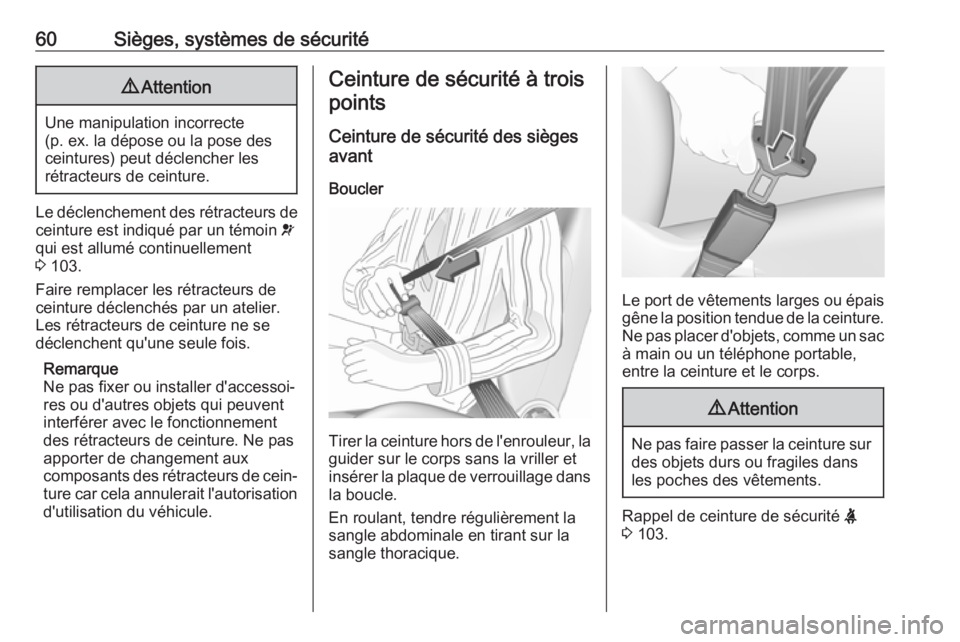
60Sièges, systèmes de sécurité9Attention
Une manipulation incorrecte
(p. ex. la dépose ou la pose des
ceintures) peut déclencher les
rétracteurs de ceinture.
Le déclenchement des rétracteurs de
ceinture est indiqué par un témoin v
qui est allumé continuellement
3 103.
Faire remplacer les rétracteurs de
ceinture déclenchés par un atelier.
Les rétracteurs de ceinture ne se
déclenchent qu'une seule fois.
Remarque
Ne pas fixer ou installer d'accessoi‐
res ou d'autres objets qui peuvent
interférer avec le fonctionnement
des rétracteurs de ceinture. Ne pas
apporter de changement aux
composants des rétracteurs de cein‐
ture car cela annulerait l'autorisation d'utilisation du véhicule.
Ceinture de sécurité à trois
points
Ceinture de sécurité des sièges
avant
Boucler
Tirer la ceinture hors de l'enrouleur, la
guider sur le corps sans la vriller et
insérer la plaque de verrouillage dans
la boucle.
En roulant, tendre régulièrement la
sangle abdominale en tirant sur la
sangle thoracique.
Le port de vêtements larges ou épais gêne la position tendue de la ceinture. Ne pas placer d'objets, comme un sac
à main ou un téléphone portable,
entre la ceinture et le corps.
9 Attention
Ne pas faire passer la ceinture sur
des objets durs ou fragiles dans
les poches des vêtements.
Rappel de ceinture de sécurité X
3 103.
Page 64 of 387
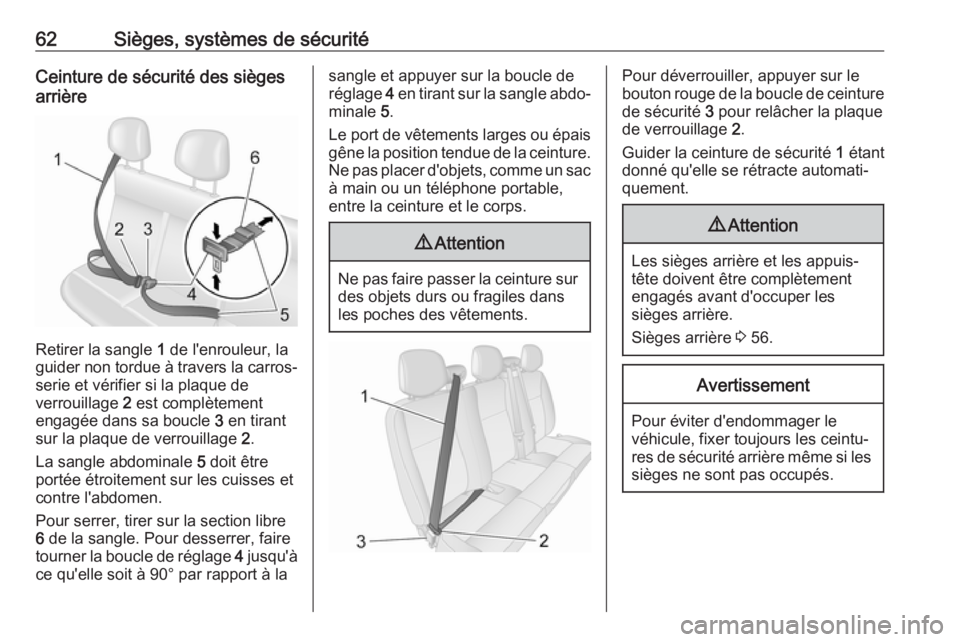
62Sièges, systèmes de sécuritéCeinture de sécurité des sièges
arrière
Retirer la sangle 1 de l'enrouleur, la
guider non tordue à travers la carros‐ serie et vérifier si la plaque de
verrouillage 2 est complètement
engagée dans sa boucle 3 en tirant
sur la plaque de verrouillage 2.
La sangle abdominale 5 doit être
portée étroitement sur les cuisses et
contre l'abdomen.
Pour serrer, tirer sur la section libre
6 de la sangle. Pour desserrer, faire
tourner la boucle de réglage 4 jusqu'à
ce qu'elle soit à 90° par rapport à la
sangle et appuyer sur la boucle de réglage 4 en tirant sur la sangle abdo‐
minale 5.
Le port de vêtements larges ou épais
gêne la position tendue de la ceinture. Ne pas placer d'objets, comme un sac
à main ou un téléphone portable,
entre la ceinture et le corps.9 Attention
Ne pas faire passer la ceinture sur
des objets durs ou fragiles dans
les poches des vêtements.
Pour déverrouiller, appuyer sur le
bouton rouge de la boucle de ceinture de sécurité 3 pour relâcher la plaque
de verrouillage 2.
Guider la ceinture de sécurité 1 étant
donné qu'elle se rétracte automati‐
quement.9 Attention
Les sièges arrière et les appuis-
tête doivent être complètement
engagés avant d'occuper les
sièges arrière.
Sièges arrière 3 56.
Avertissement
Pour éviter d'endommager le
véhicule, fixer toujours les ceintu‐
res de sécurité arrière même si les sièges ne sont pas occupés.
Page 127 of 387
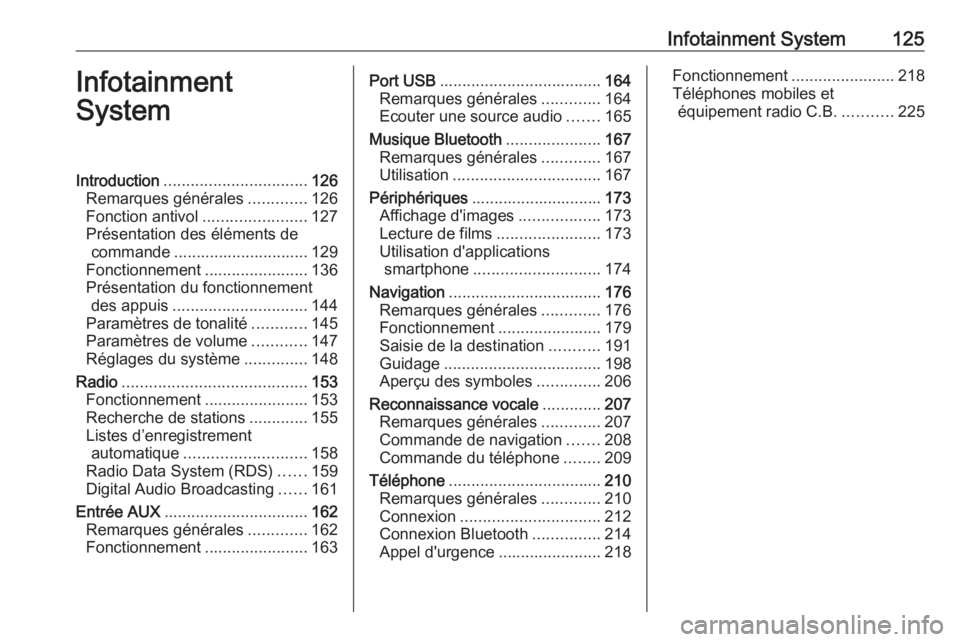
Infotainment System125Infotainment
SystemIntroduction ................................ 126
Remarques générales .............126
Fonction antivol .......................127
Présentation des éléments de commande .............................. 129
Fonctionnement .......................136
Présentation du fonctionnement des appuis .............................. 144
Paramètres de tonalité ............145
Paramètres de volume ............147
Réglages du système ..............148
Radio ......................................... 153
Fonctionnement .......................153
Recherche de stations .............155
Listes d’enregistrement automatique ........................... 158
Radio Data System (RDS) ......159
Digital Audio Broadcasting ......161
Entrée AUX ................................ 162
Remarques générales .............162
Fonctionnement .......................163Port USB.................................... 164
Remarques générales .............164
Ecouter une source audio .......165
Musique Bluetooth .....................167
Remarques générales .............167
Utilisation ................................. 167
Périphériques ............................. 173
Affichage d'images ..................173
Lecture de films .......................173
Utilisation d'applications smartphone ............................ 174
Navigation .................................. 176
Remarques générales .............176
Fonctionnement .......................179
Saisie de la destination ...........191
Guidage ................................... 198
Aperçu des symboles ..............206
Reconnaissance vocale .............207
Remarques générales .............207
Commande de navigation .......208
Commande du téléphone ........209
Téléphone .................................. 210
Remarques générales .............210
Connexion ............................... 212
Connexion Bluetooth ...............214
Appel d'urgence ....................... 218Fonctionnement .......................218
Téléphones mobiles et équipement radio C.B. ...........225
Page 132 of 387
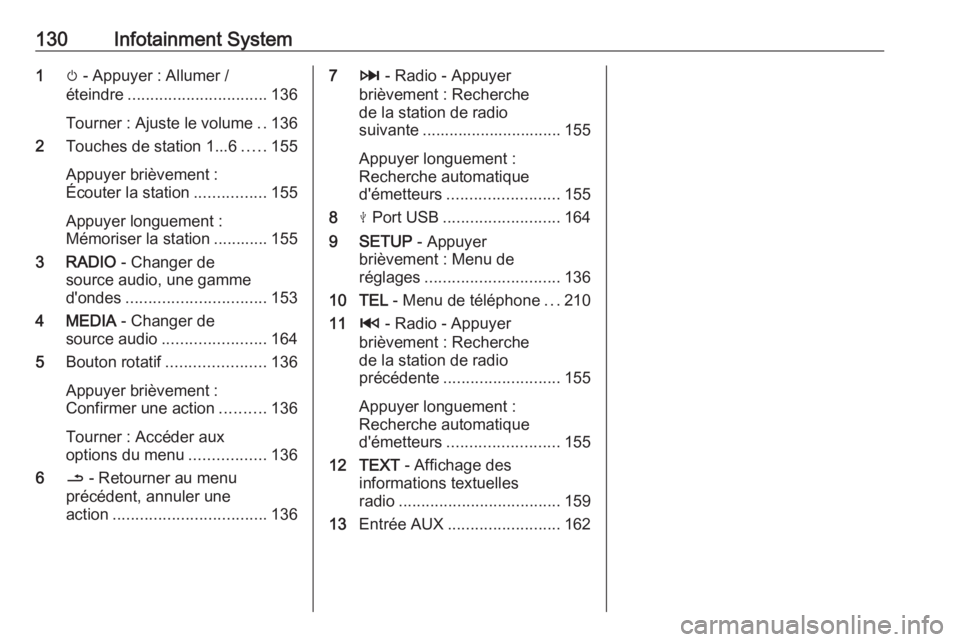
130Infotainment System1m - Appuyer : Allumer /
éteindre ............................... 136
Tourner : Ajuste le volume ..136
2 Touches de station 1...6 .....155
Appuyer brièvement :
Écouter la station ................155
Appuyer longuement :
Mémoriser la station ............ 155
3 RADIO - Changer de
source audio, une gamme
d'ondes ............................... 153
4 MEDIA - Changer de
source audio ....................... 164
5 Bouton rotatif ...................... 136
Appuyer brièvement :
Confirmer une action ..........136
Tourner : Accéder aux
options du menu .................136
6 / - Retourner au menu
précédent, annuler une
action .................................. 13673 - Radio - Appuyer
brièvement : Recherche
de la station de radio
suivante ............................... 155
Appuyer longuement :
Recherche automatique
d'émetteurs ......................... 155
8 M Port USB .......................... 164
9 SETUP - Appuyer
brièvement : Menu de
réglages .............................. 136
10 TEL - Menu de téléphone ...210
11 2 - Radio - Appuyer
brièvement : Recherche
de la station de radio
précédente .......................... 155
Appuyer longuement :
Recherche automatique
d'émetteurs ......................... 155
12 TEXT - Affichage des
informations textuelles
radio .................................... 159
13 Entrée AUX ......................... 162
Page 134 of 387
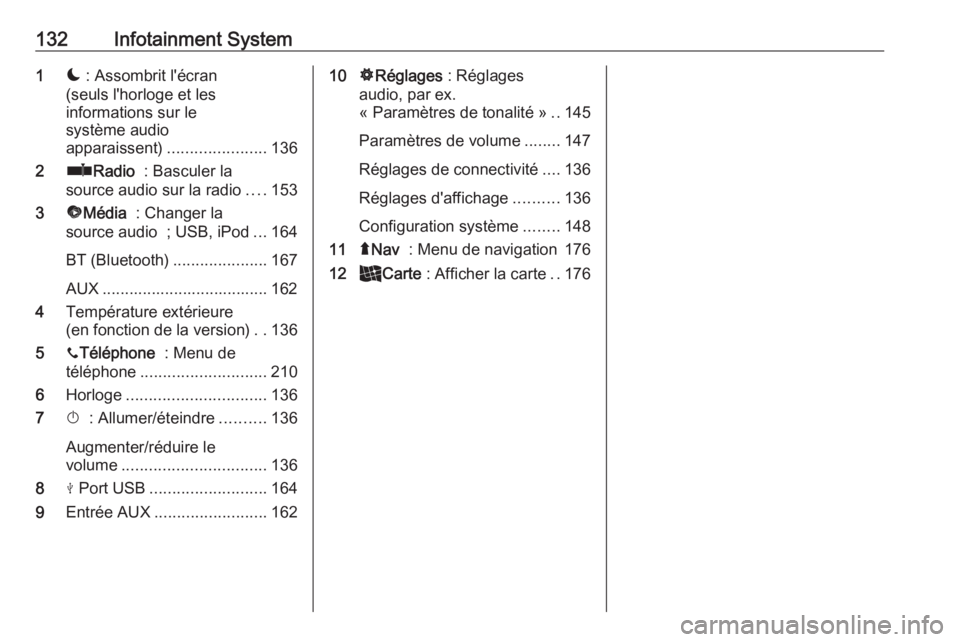
132Infotainment System1æ : Assombrit l'écran
(seuls l'horloge et les
informations sur le
système audio
apparaissent) ...................... 136
2 ñRadio : Basculer la
source audio sur la radio ....153
3 üMédia : Changer la
source audio ; USB, iPod ...164
BT (Bluetooth) .....................167
AUX ..................................... 162
4 Température extérieure
(en fonction de la version) ..136
5 yTéléphone : Menu de
téléphone ............................ 210
6 Horloge ............................... 136
7 X : Allumer/éteindre ..........136
Augmenter/réduire le
volume ................................ 136
8 M Port USB .......................... 164
9 Entrée AUX ......................... 16210ÿRéglages : Réglages
audio, par ex.
« Paramètres de tonalité » ..145
Paramètres de volume ........147
Réglages de connectivité ....136
Réglages d'affichage ..........136
Configuration système ........148
11 ýNav : Menu de navigation 176
12 _Carte : Afficher la carte ..176
Page 136 of 387
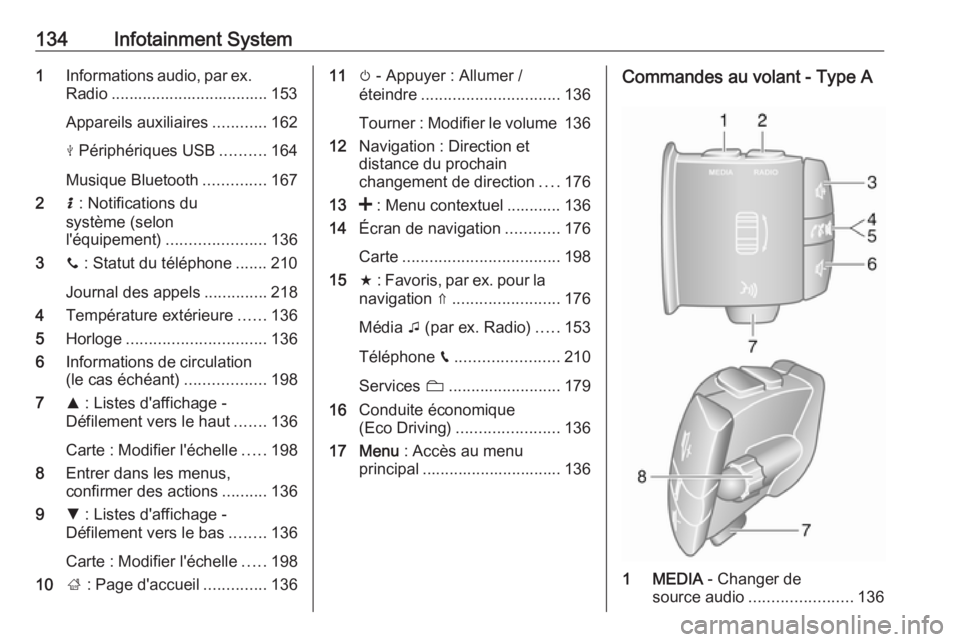
134Infotainment System1Informations audio, par ex.
Radio ................................... 153
Appareils auxiliaires ............162
M Périphériques USB ..........164
Musique Bluetooth ..............167
2 H : Notifications du
système (selon
l'équipement) ...................... 136
3 y : Statut du téléphone ....... 210
Journal des appels ..............218
4 Température extérieure ......136
5 Horloge ............................... 136
6 Informations de circulation
(le cas échéant) ..................198
7 R : Listes d'affichage -
Défilement vers le haut .......136
Carte : Modifier l'échelle .....198
8 Entrer dans les menus,
confirmer des actions ..........136
9 S : Listes d'affichage -
Défilement vers le bas ........136
Carte : Modifier l'échelle .....198
10 ; : Page d'accueil ..............13611m - Appuyer : Allumer /
éteindre ............................... 136
Tourner : Modifier le volume 136
12 Navigation : Direction et
distance du prochain
changement de direction ....176
13 < : Menu contextuel ............ 136
14 Écran de navigation ............176
Carte ................................... 198
15 f : Favoris, par ex. pour la
navigation ⇑ ........................ 176
Média t (par ex. Radio) .....153
Téléphone g....................... 210
Services N......................... 179
16 Conduite économique
(Eco Driving) ....................... 136
17 Menu : Accès au menu
principal ............................... 136Commandes au volant - Type A
1 MEDIA - Changer de
source audio ....................... 136
Page 140 of 387
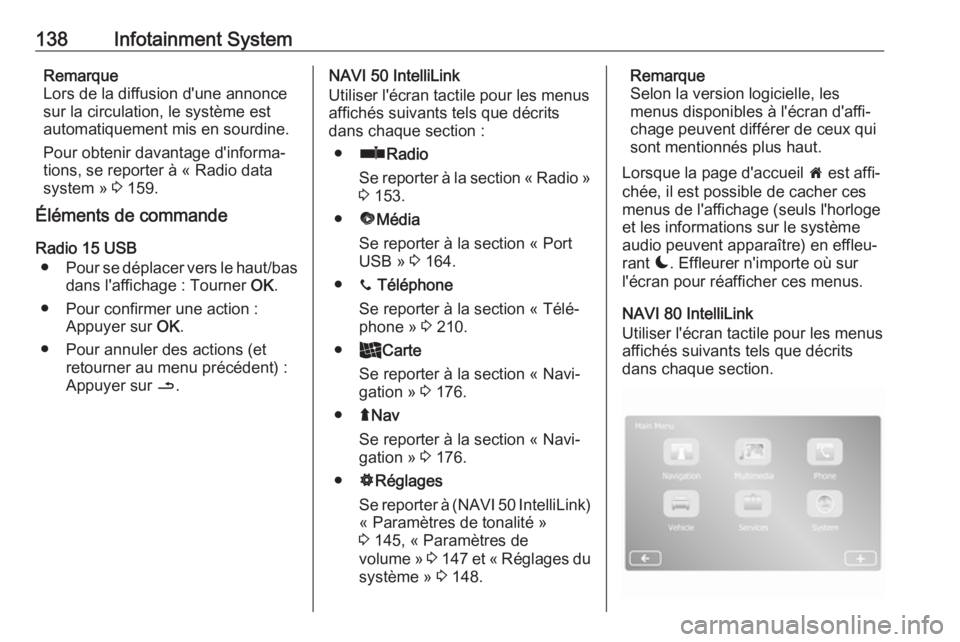
138Infotainment SystemRemarque
Lors de la diffusion d'une annonce
sur la circulation, le système est
automatiquement mis en sourdine.
Pour obtenir davantage d'informa‐
tions, se reporter à « Radio data
system » 3 159.
Éléments de commande
Radio 15 USB ● Pour se déplacer vers le haut/bas
dans l'affichage : Tourner OK.
● Pour confirmer une action : Appuyer sur OK.
● Pour annuler des actions (et retourner au menu précédent) :
Appuyer sur /.NAVI 50 IntelliLink
Utiliser l'écran tactile pour les menus
affichés suivants tels que décrits
dans chaque section :
● ñ Radio
Se reporter à la section « Radio »
3 153.
● üMédia
Se reporter à la section « Port
USB » 3 164.
● y Téléphone
Se reporter à la section « Télé‐
phone » 3 210.
● _Carte
Se reporter à la section « Navi‐
gation » 3 176.
● ýNav
Se reporter à la section « Navi‐
gation » 3 176.
● ÿRéglages
Se reporter à (NAVI 50 IntelliLink)
« Paramètres de tonalité »
3 145, « Paramètres de
volume » 3 147 et « Réglages du
système » 3 148.Remarque
Selon la version logicielle, les
menus disponibles à l'écran d'affi‐
chage peuvent différer de ceux qui
sont mentionnés plus haut.
Lorsque la page d'accueil 7 est affi‐
chée, il est possible de cacher ces
menus de l'affichage (seuls l'horloge
et les informations sur le système audio peuvent apparaître) en effleu‐
rant æ. Effleurer n'importe où sur
l'écran pour réafficher ces menus.
NAVI 80 IntelliLink
Utiliser l'écran tactile pour les menus affichés suivants tels que décrits
dans chaque section.
Page 141 of 387
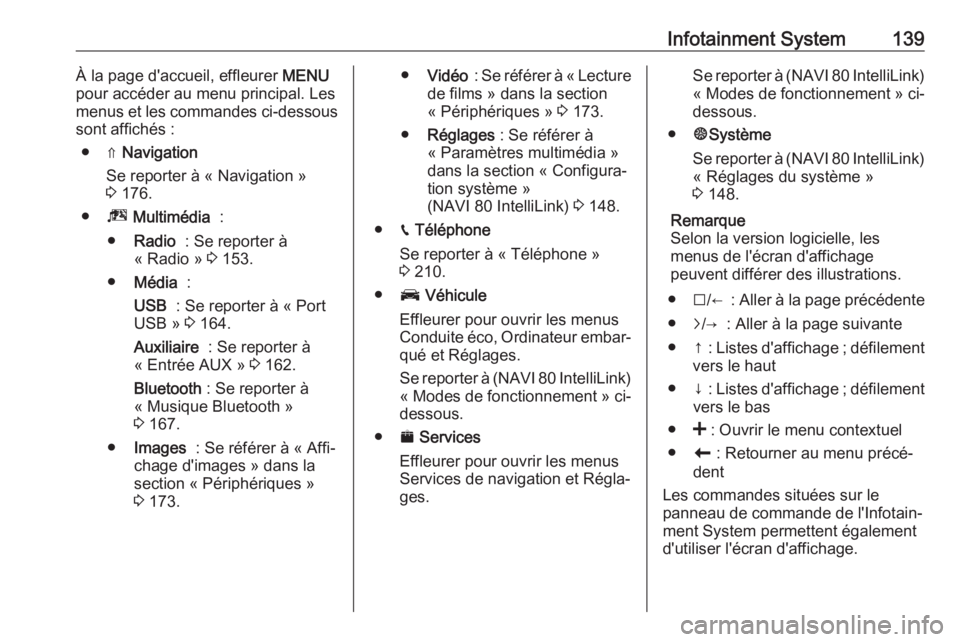
Infotainment System139À la page d'accueil, effleurer MENU
pour accéder au menu principal. Les
menus et les commandes ci-dessous
sont affichés :
● ⇑ Navigation
Se reporter à « Navigation »
3 176.
● ª Multimédia :
● Radio : Se reporter à
« Radio » 3 153.
● Média :
USB : Se reporter à « Port
USB » 3 164.
Auxiliaire : Se reporter à
« Entrée AUX » 3 162.
Bluetooth : Se reporter à
« Musique Bluetooth »
3 167.
● Images : Se référer à « Affi‐
chage d'images » dans la section « Périphériques »
3 173.● Vidéo : Se référer à « Lecture
de films » dans la section
« Périphériques » 3 173.
● Réglages : Se référer à
« Paramètres multimédia » dans la section « Configura‐tion système »
(NAVI 80 IntelliLink) 3 148.
● g Téléphone
Se reporter à « Téléphone » 3 210.
● J Véhicule
Effleurer pour ouvrir les menus
Conduite éco, Ordinateur embar‐
qué et Réglages.
Se reporter à (NAVI 80 IntelliLink) « Modes de fonctionnement » ci-
dessous.
● ¯ Services
Effleurer pour ouvrir les menus
Services de navigation et Régla‐
ges.Se reporter à (NAVI 80 IntelliLink)
« Modes de fonctionnement » ci-
dessous.
● ±Système
Se reporter à (NAVI 80 IntelliLink)
« Réglages du système »
3 148.
Remarque
Selon la version logicielle, les
menus de l'écran d'affichage
peuvent différer des illustrations.
● I/← : Aller à la page précédente
● j/→ : Aller à la page suivante
● ↑ : Listes d'affichage ; défilement
vers le haut
● ↓ : Listes d'affichage ; défilement
vers le bas
● < : Ouvrir le menu contextuel
● r : Retourner au menu précé‐
dent
Les commandes situées sur le
panneau de commande de l'Infotain‐
ment System permettent également
d'utiliser l'écran d'affichage.
Page 142 of 387
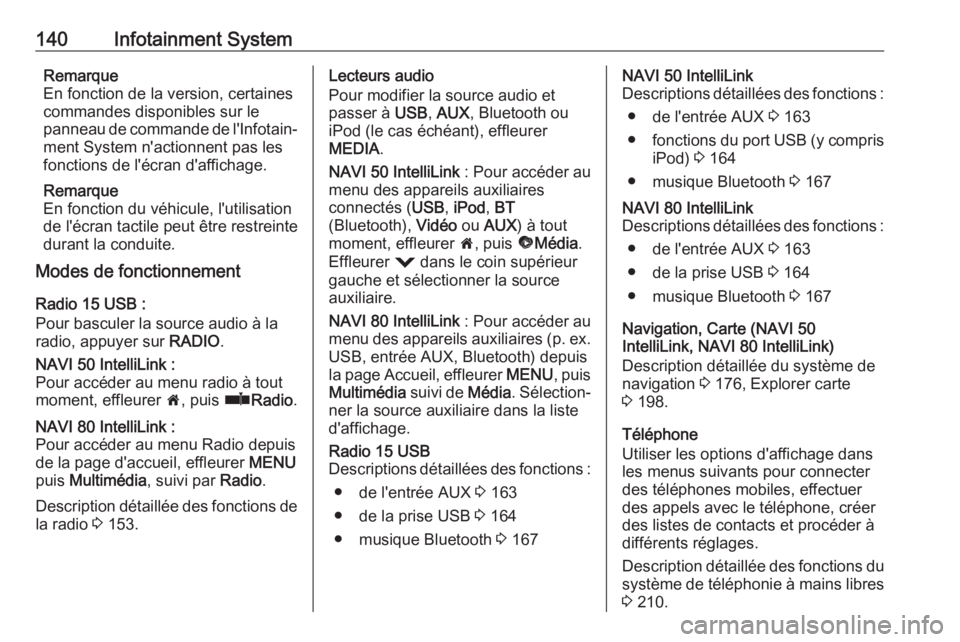
140Infotainment SystemRemarque
En fonction de la version, certaines
commandes disponibles sur le
panneau de commande de l'Infotain‐ ment System n'actionnent pas les
fonctions de l'écran d'affichage.
Remarque
En fonction du véhicule, l'utilisation
de l'écran tactile peut être restreinte
durant la conduite.
Modes de fonctionnement
Radio 15 USB :
Pour basculer la source audio à la
radio, appuyer sur RADIO.NAVI 50 IntelliLink :
Pour accéder au menu radio à tout
moment, effleurer 7, puis ñRadio .NAVI 80 IntelliLink :
Pour accéder au menu Radio depuis
de la page d'accueil, effleurer MENU
puis Multimédia , suivi par Radio.
Description détaillée des fonctions de
la radio 3 153.
Lecteurs audio
Pour modifier la source audio et
passer à USB, AUX , Bluetooth ou
iPod (le cas échéant), effleurer
MEDIA .
NAVI 50 IntelliLink : Pour accéder au
menu des appareils auxiliaires
connectés ( USB, iPod , BT
(Bluetooth), Vidéo ou AUX ) à tout
moment, effleurer 7, puis üMédia .
Effleurer = dans le coin supérieur
gauche et sélectionner la source
auxiliaire.
NAVI 80 IntelliLink : Pour accéder au
menu des appareils auxiliaires (p. ex.
USB, entrée AUX, Bluetooth) depuis
la page Accueil, effleurer MENU, puis
Multimédia suivi de Média. Sélection‐
ner la source auxiliaire dans la liste
d'affichage.Radio 15 USB
Descriptions détaillées des fonctions :
● de l'entrée AUX 3 163
● de la prise USB 3 164
● musique Bluetooth 3 167NAVI 50 IntelliLink
Descriptions détaillées des fonctions :
● de l'entrée AUX 3 163
● fonctions du port USB (y compris
iPod) 3 164
● musique Bluetooth 3 167NAVI 80 IntelliLink
Descriptions détaillées des fonctions :
● de l'entrée AUX 3 163
● de la prise USB 3 164
● musique Bluetooth 3 167
Navigation, Carte (NAVI 50
IntelliLink, NAVI 80 IntelliLink)
Description détaillée du système de
navigation 3 176, Explorer carte
3 198.
Téléphone
Utiliser les options d'affichage dans
les menus suivants pour connecter
des téléphones mobiles, effectuer
des appels avec le téléphone, créer
des listes de contacts et procéder à
différents réglages.
Description détaillée des fonctions du
système de téléphonie à mains libres
3 210.
Page 143 of 387
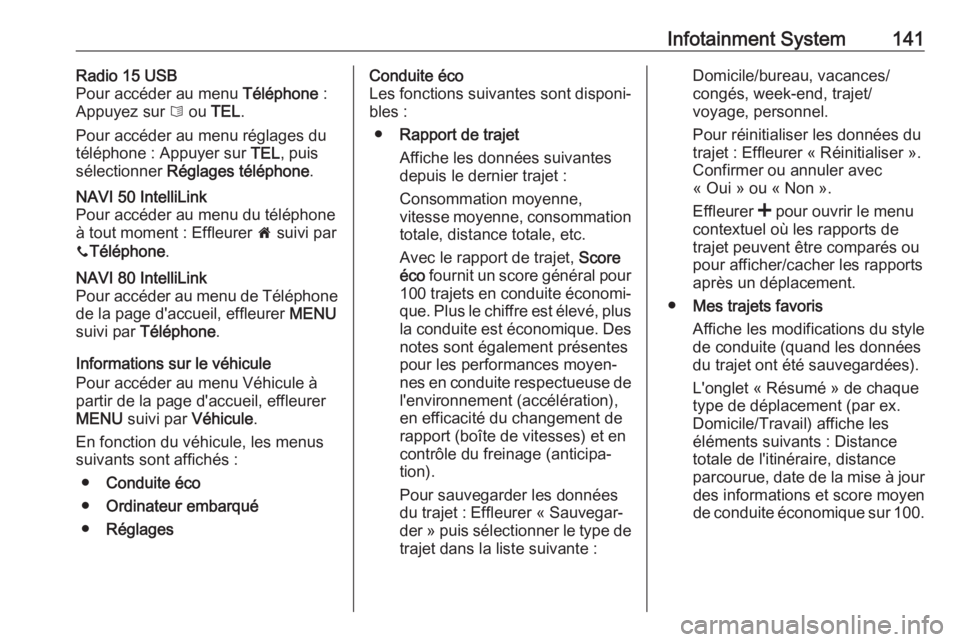
Infotainment System141Radio 15 USB
Pour accéder au menu Téléphone :
Appuyez sur 6 ou TEL .
Pour accéder au menu réglages du
téléphone : Appuyer sur TEL, puis
sélectionner Réglages téléphone .NAVI 50 IntelliLink
Pour accéder au menu du téléphone
à tout moment : Effleurer 7 suivi par
y Téléphone .NAVI 80 IntelliLink
Pour accéder au menu de Téléphone
de la page d'accueil, effleurer MENU
suivi par Téléphone .
Informations sur le véhicule
Pour accéder au menu Véhicule à
partir de la page d'accueil, effleurer MENU suivi par Véhicule.
En fonction du véhicule, les menus
suivants sont affichés :
● Conduite éco
● Ordinateur embarqué
● Réglages
Conduite éco
Les fonctions suivantes sont disponi‐
bles :
● Rapport de trajet
Affiche les données suivantes
depuis le dernier trajet :
Consommation moyenne,
vitesse moyenne, consommation
totale, distance totale, etc.
Avec le rapport de trajet, Score
éco fournit un score général pour
100 trajets en conduite économi‐
que. Plus le chiffre est élevé, plus la conduite est économique. Des notes sont également présentes
pour les performances moyen‐ nes en conduite respectueuse de
l'environnement (accélération), en efficacité du changement de
rapport (boîte de vitesses) et en
contrôle du freinage (anticipa‐
tion).
Pour sauvegarder les données
du trajet : Effleurer « Sauvegar‐
der » puis sélectionner le type de trajet dans la liste suivante :Domicile/bureau, vacances/
congés, week-end, trajet/
voyage, personnel.
Pour réinitialiser les données du
trajet : Effleurer « Réinitialiser ».
Confirmer ou annuler avec
« Oui » ou « Non ».
Effleurer < pour ouvrir le menu
contextuel où les rapports de trajet peuvent être comparés ou
pour afficher/cacher les rapports
après un déplacement.
● Mes trajets favoris
Affiche les modifications du style
de conduite (quand les données
du trajet ont été sauvegardées).
L'onglet « Résumé » de chaque
type de déplacement (par ex.
Domicile/Travail) affiche les
éléments suivants : Distance
totale de l'itinéraire, distance
parcourue, date de la mise à jour des informations et score moyende conduite économique sur 100.